Chaque compte Dext peut être intégré par API à un logiciel de comptabilité pour envoyer, depuis Dext, les écritures comptables directement dans votre logiciel de comptabilité.
Important : Une fois la connexion mise en place, il est essentiel de personnaliser les paramètres dans Dext avant de publier des écritures dans votre logiciel de comptabilité. Cela réduira les risques d’erreurs de publication.
- Qu’est-ce que l’intégration signifie ?
- Mettre en place la connexion
- Personnaliser les paramètres
- Transférer ses règles d’affectation
- Publier ses écritures dans son logiciel de comptabilité
- Guide de configuration par logiciel de comptabilité
Qu’est-ce que l’intégration signifie ?
1. Les deux plateformes travaillent en collaboration et partagent le plan comptable. Lorsque la connexion est établie, Dext récupère automatiquement :
- La liste des comptes généraux
- La liste des fournisseurs et des clients
- Les modes de paiement
- Et vos paramètres de TVA paramétrés dans votre logiciel comptable
Note : La récupération des listes varie en fonction de votre logiciel. Voir section Guides de configuration par logiciel de comptabilité.
2. La connexion active la fonction Publier, qui permet d’envoyer vos écritures traitées dans Dext directement dans votre logiciel de comptabilité.

Configurer la connexion
1. La mise en place de la connexion se fait depuis l’onglet Intégrations sous Connexions depuis le menu latéral de votre compte cabinet ou d’un compte client.
2. Sélectionnez dans la liste ou à l’aide de la barre de recherche le logiciel à connecter et cliquez sur SeConnecter.
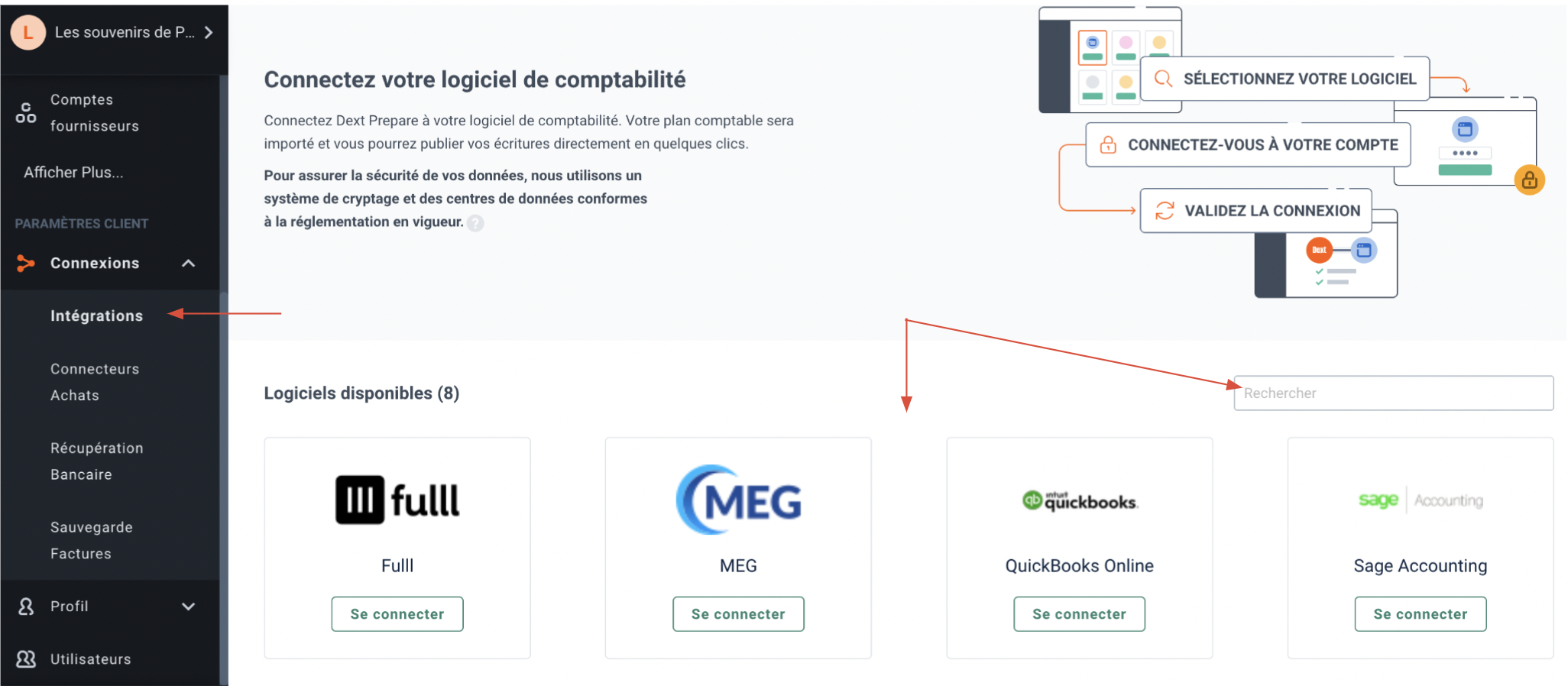
3. Lisez et suivez les étapes décrites dans la fenêtre qui s’ouvre. Le processus de connexion et les étapes à suivre diffèrent selon les intégrations.
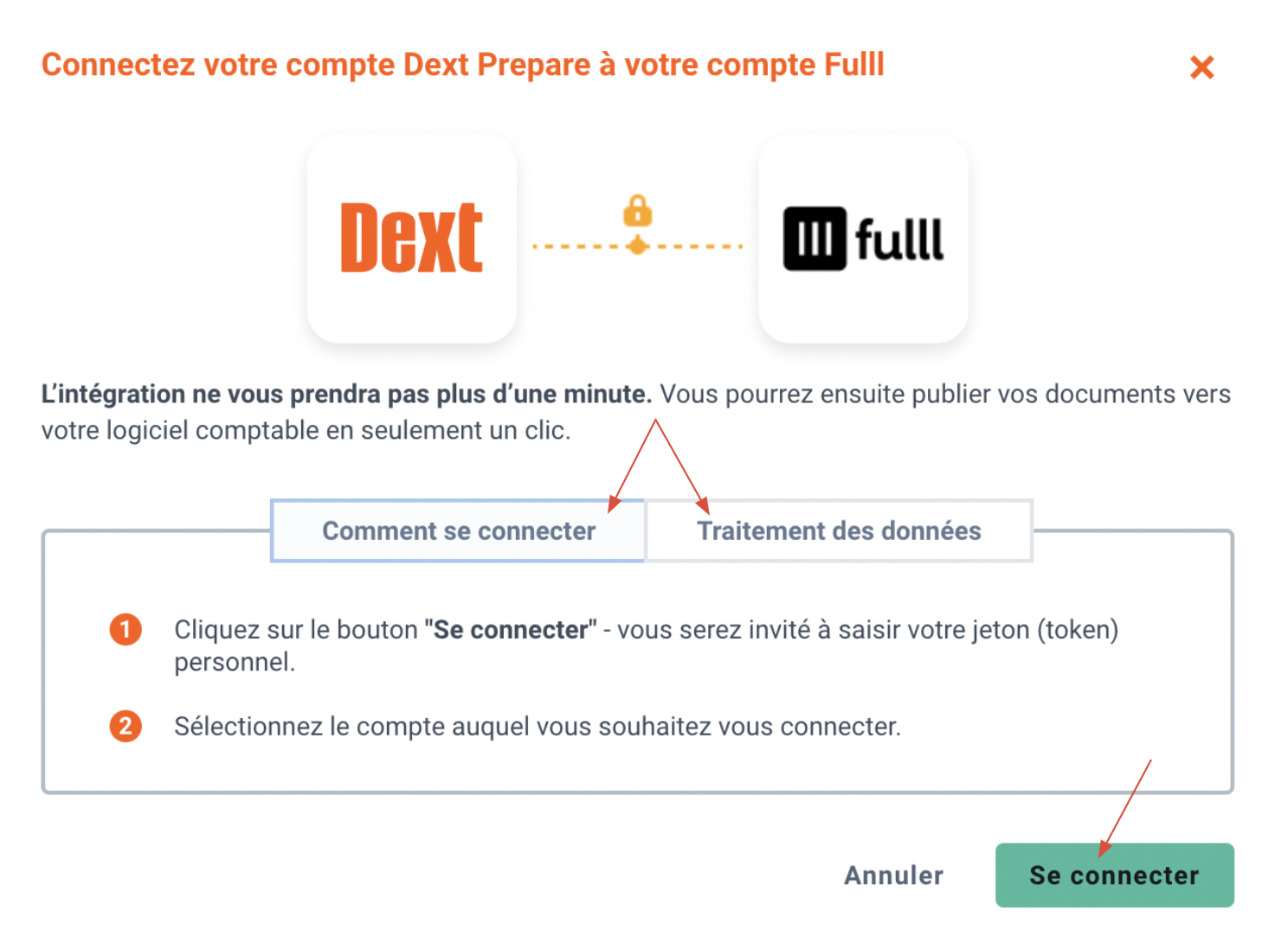
4. Une fois le processus terminé, vous verrez un message confirmant que la connexion a été établie avec succès. Cliquez sur Terminer.
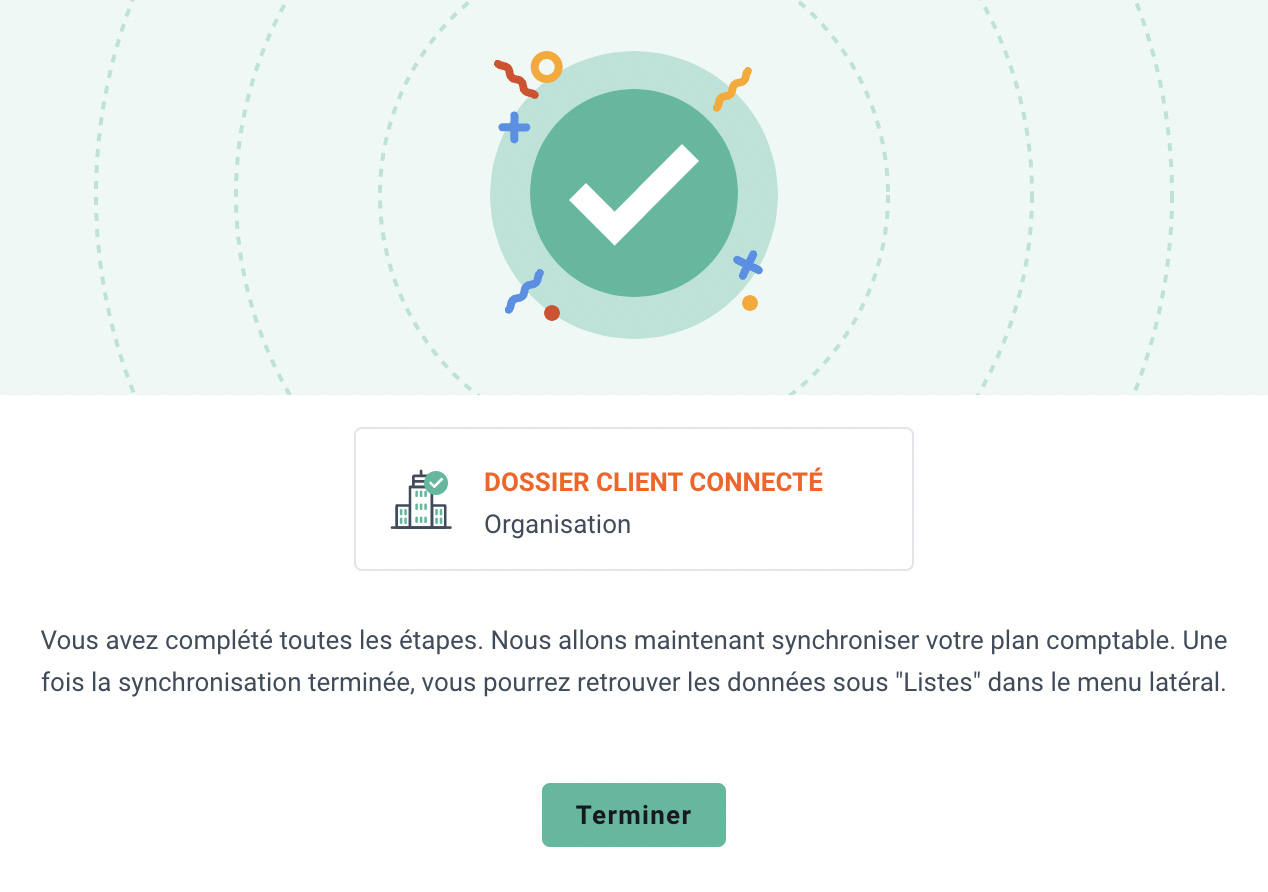
Vous reviendrez à la page Intégrations, où vous pourrez personnaliser les paramètres et gérer la connexion.
Des options de gestion de l’intégration sont disponibles, comme la reconnexion, le changement de logiciel ou encore l’actualisation des listes. Découvrez ces options sur notre guide spécifiquement prévu à cet effet.
Personnaliser les paramètres
Une fois votre logiciel de comptabilité connecté à Dext, la page intégration affichera la connexion, le dossier client du logiciel connecté et les paramètres généraux.
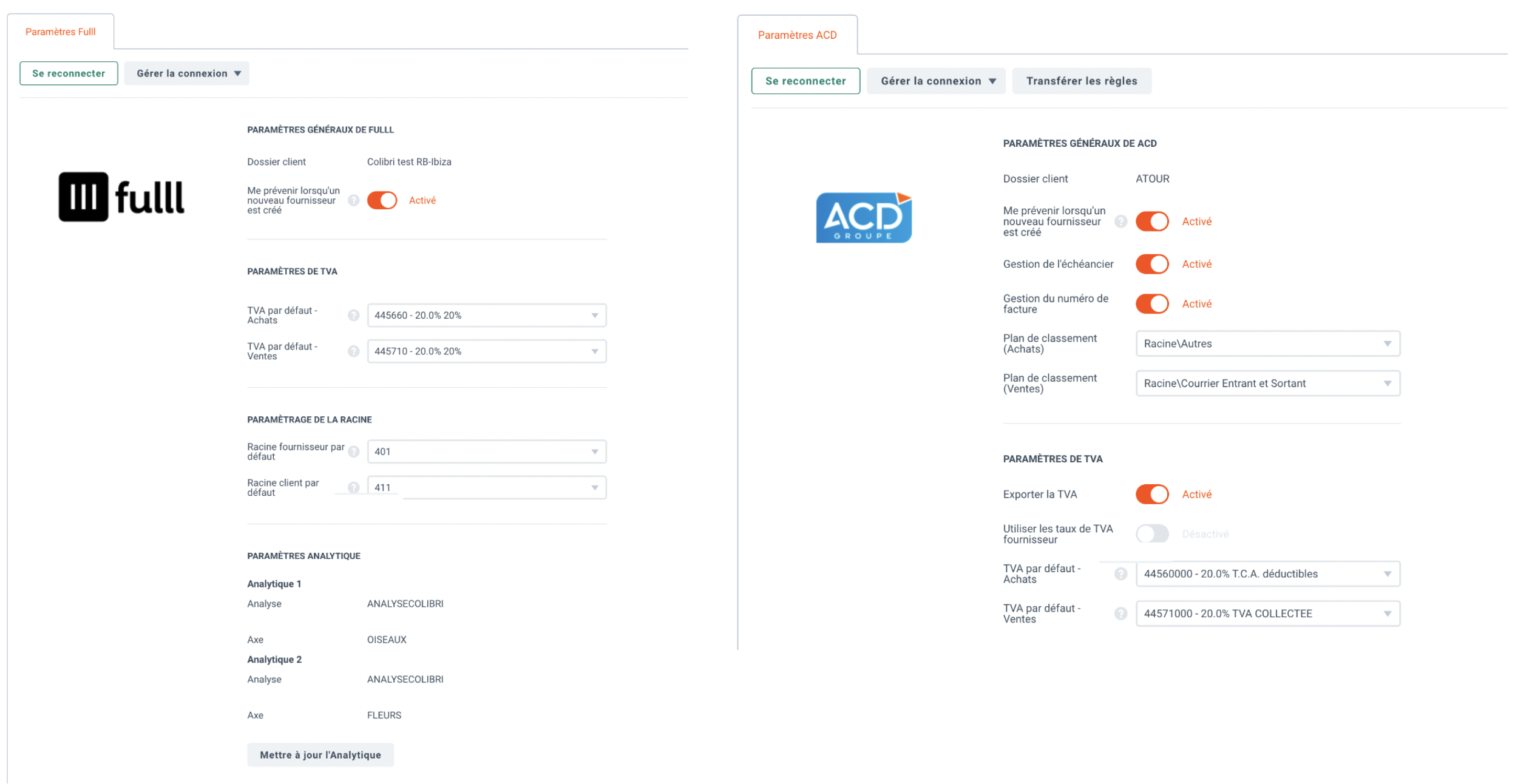
Assurez-vous de bien personnaliser :
- La section Paramètres généraux.
- La section Paramètres de TVA par défaut. Les taux sélectionnés par défaut ne seront en cas aucun prioritaire sur les règles fournisseurs ou sur la modification manuelle d’une facture. Il s’agit d’un marqueur permettant le succès de la publication.
- Toutes autres sections Paramètres affichées.
Section Auto-publication :
Dext recommande de mettre en place la publication automatique au niveau du fournisseur lorsque des règles d’affectation sont mises en place. Pour tout savoir sur l’auto-publication, voir notre guide complet.
Transférer ses règles d’affectation
Cette fonction vous permet de transférer vos anciennes règles dans Dext (e.g. comptes et taux de TVA) pour les récupérer avec votre nouvelle intégration. Cela permet de conserver toutes les règles créées pour les fournisseurs, les clients ou la banque.
Si le nouveau plan comptable diffère du précédent, vous pouvez réassocier un ancien compte de charge avec le nouveau correspondant pour garder l’affectation automatique.
1. Depuis la page Intégration, cliquez sur Transférer les Règles.
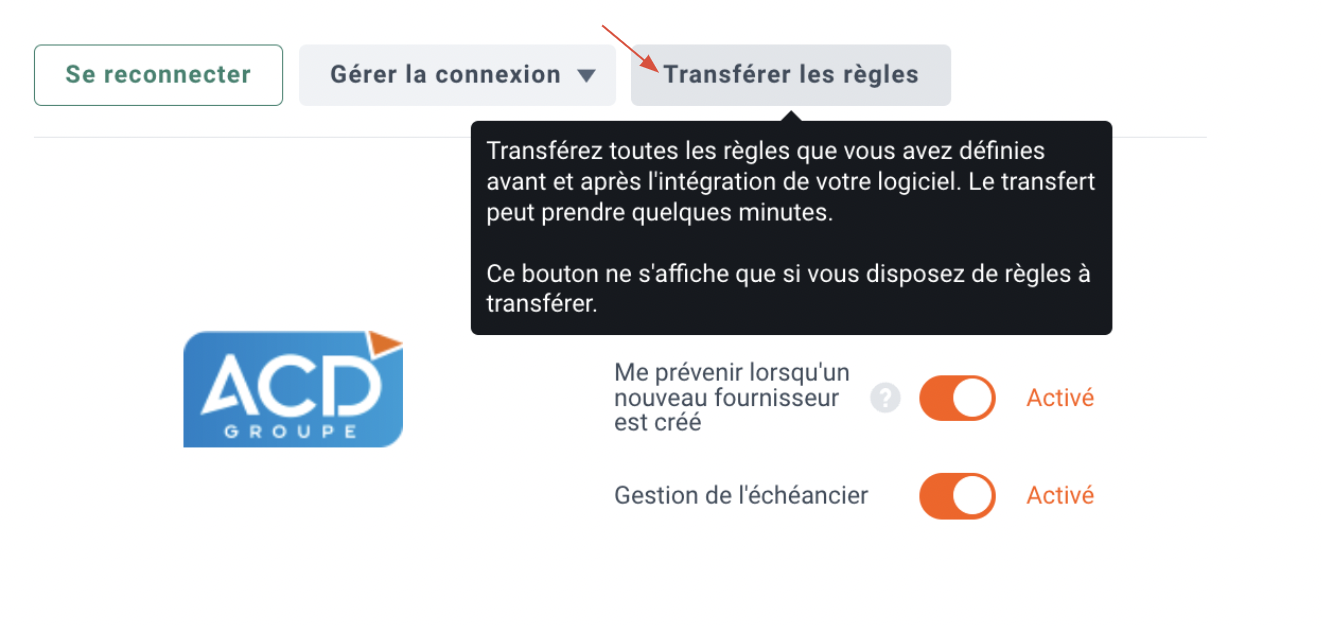
2. Choisissez l’ancienne liste que vous souhaitez transférer.
3. Pour chaque étape (comptes, taxes….) sélectionnez le compte de votre liste ACD qui correspond à l’ancien compte enregistré dans Dext.
Note : Vous pouvez sauter une étape en cliquant sur Ignorer. Vous serez automatiquement redirigé vers l’étape suivante.
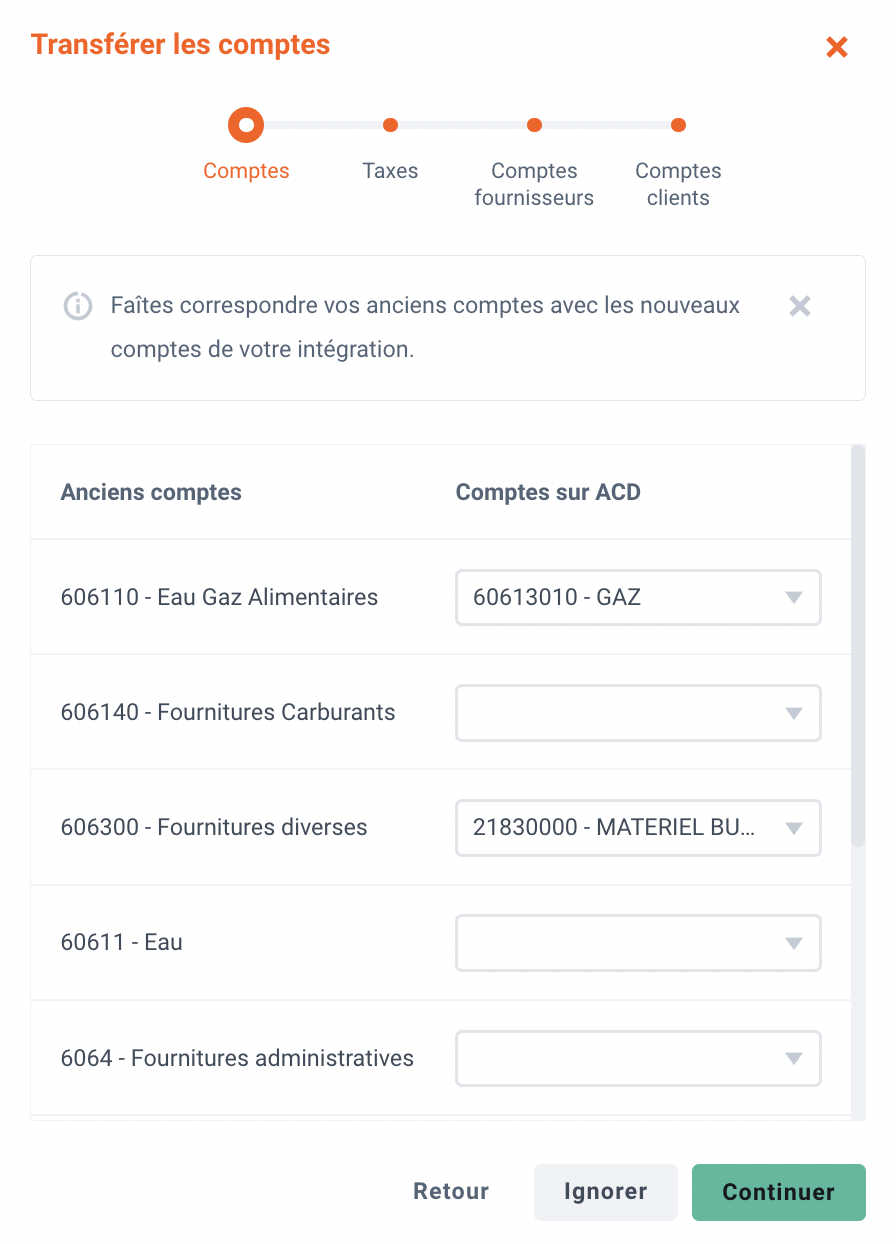
Publier ses écritures dans son logiciel de comptabilité
Les factures avec le statut vert ‘Prêt‘ ne nécessitent pas de révision de votre part, Dext a bien tous les champs nécessaire à la publication de renseignés.
Les factures en orange ‘À réviser‘ doivent être vérifiées avant d’être publiées. Le champ manquant pour pouvoir publier sera surligné en orange :
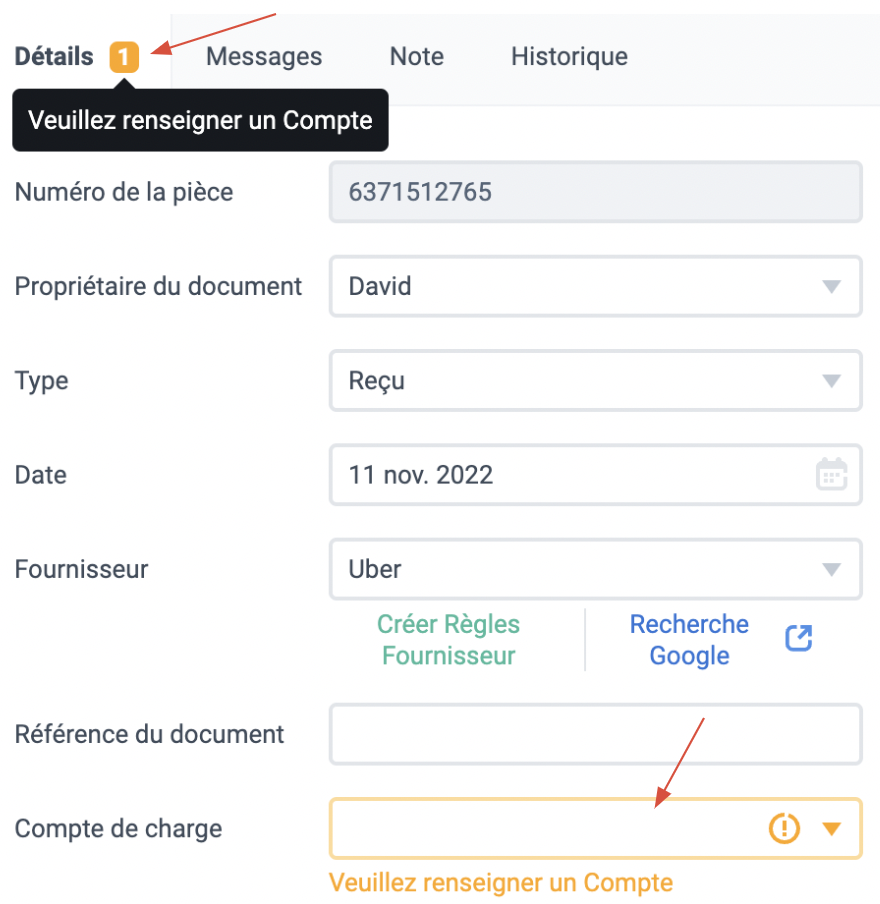
Une fois votre facture prête à être envoyée dans votre logiciel. Cliquez sur Publier depuis la page de détail de la facture.
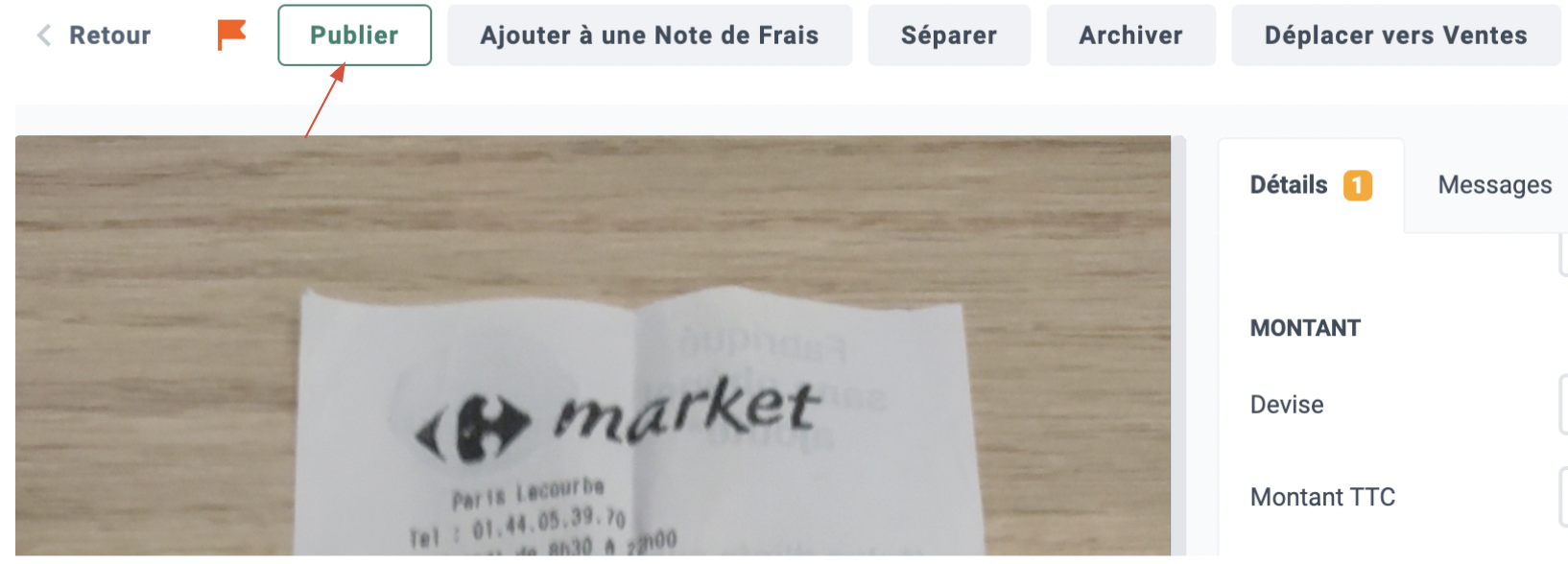
Vous pouvez aussi publier plusieurs factures directement depuis votre boite de réception. Sélectionnez les factures prêtes à l’aide des cases à cocher et cliquez sur Publier.
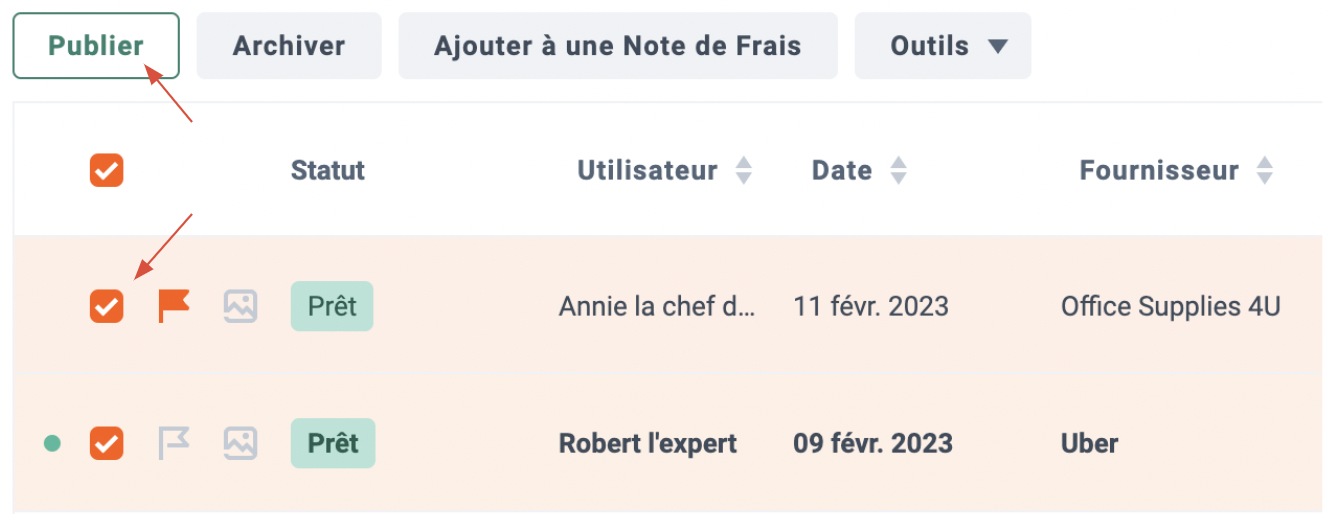
Vos écritures seront ainsi envoyées dans votre logiciel ! L’ensemble de vos factures publiées se retrouveront dans l’onglet ‘Archive ’.
Pour avoir plus de détails sur un logiciel en particulier, cliquez sur l’article correspondant dans la section suivante.
Guide de configuration par logiciel de comptabilité
Guide d’intégration et de publication par logiciel :